计算工龄,别再一个一个的算了,利用Excel函数2分钟轻松搞定
在日常工作中我们经常需要在Excel表格中根据员工的“入职日期”信息,快速的计算统计出员工的“工龄”数据,尤其对财务文员、人事部门是必须掌握的一个技巧之一。很多小伙伴有可能还需要掰着手指一个一个的数着算工龄,效率低还容易出错。今天就跟大家分享利用Excel函数计算工龄2分钟轻松搞定,准确又实用。
计算工龄主要使用到的函数是DATEDIF函数,DATEDIF函数根据指定的时间单位返回两个日期相差的年数、月数或者天数。
DATEDIF函数语法
DATEDIF函数有3个参数,其语法如下:
DATEDIF(开始日期,终止日期,比较单位)
第一个参数:指定开始日期。
第二个参数:指定终止日期。
第三个参数:指定比较单位。其中,“y”计算完整的年数;“m”计算完整的月数;“d”计算天数;“ym”忽略年和日,计算完整的月数;“yd”忽略年,计算天数;“md”忽略年和月,计算天数。
方法一:按年计算工龄
1、如下图所示,我们根据“员工信息表”中的员工入职时间计算出工龄,工龄是按年
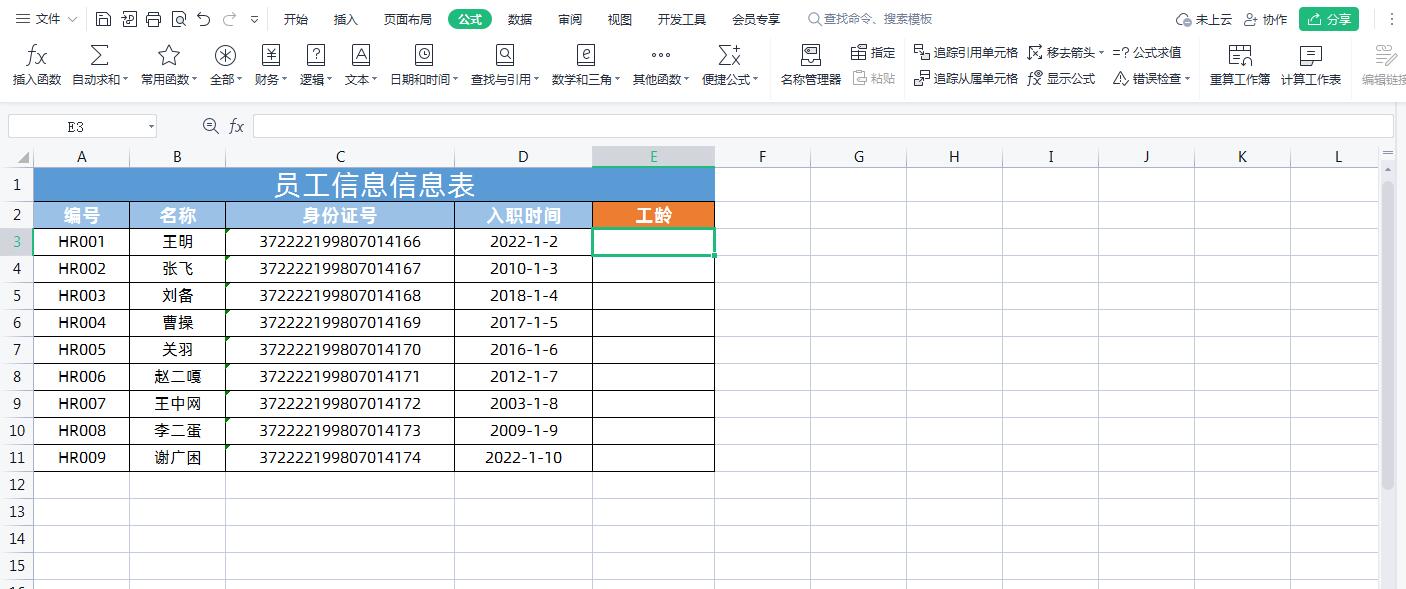
2、在工龄一列下面的空白单元格中输入公式=DATEDIF(D3,TODAY(),"Y"),D3就是入职时间也就是开始时间,TODAY()就是今天的日期也就是终止日期,第三参数"Y"就是按年比较,点击回车键,然后往下填充数据即可,如下图所示
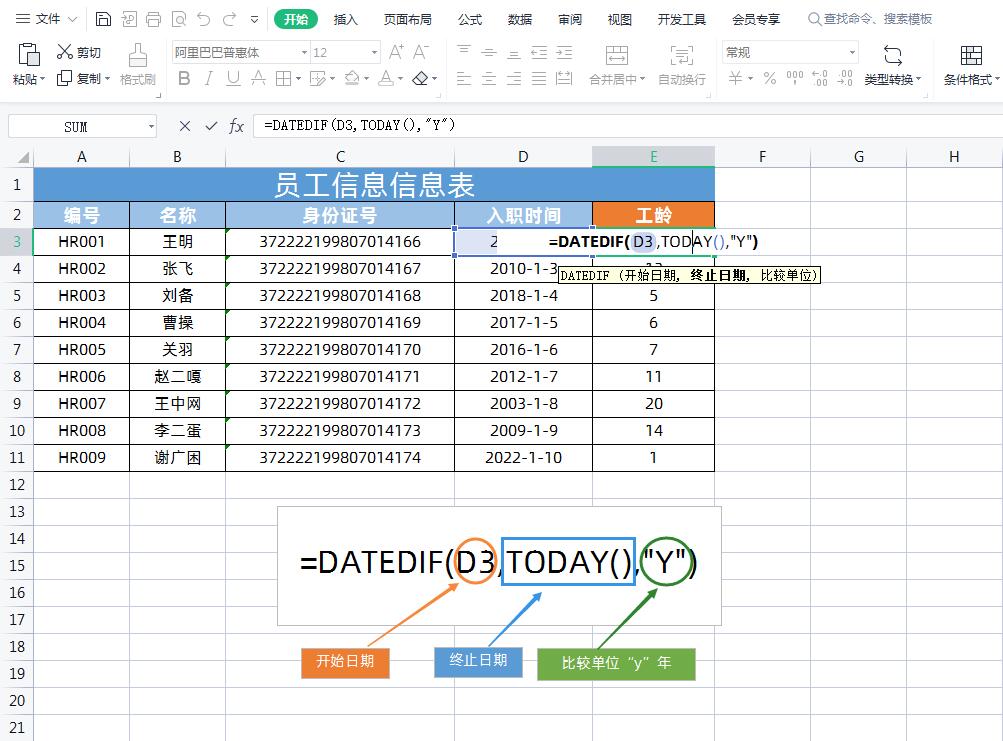
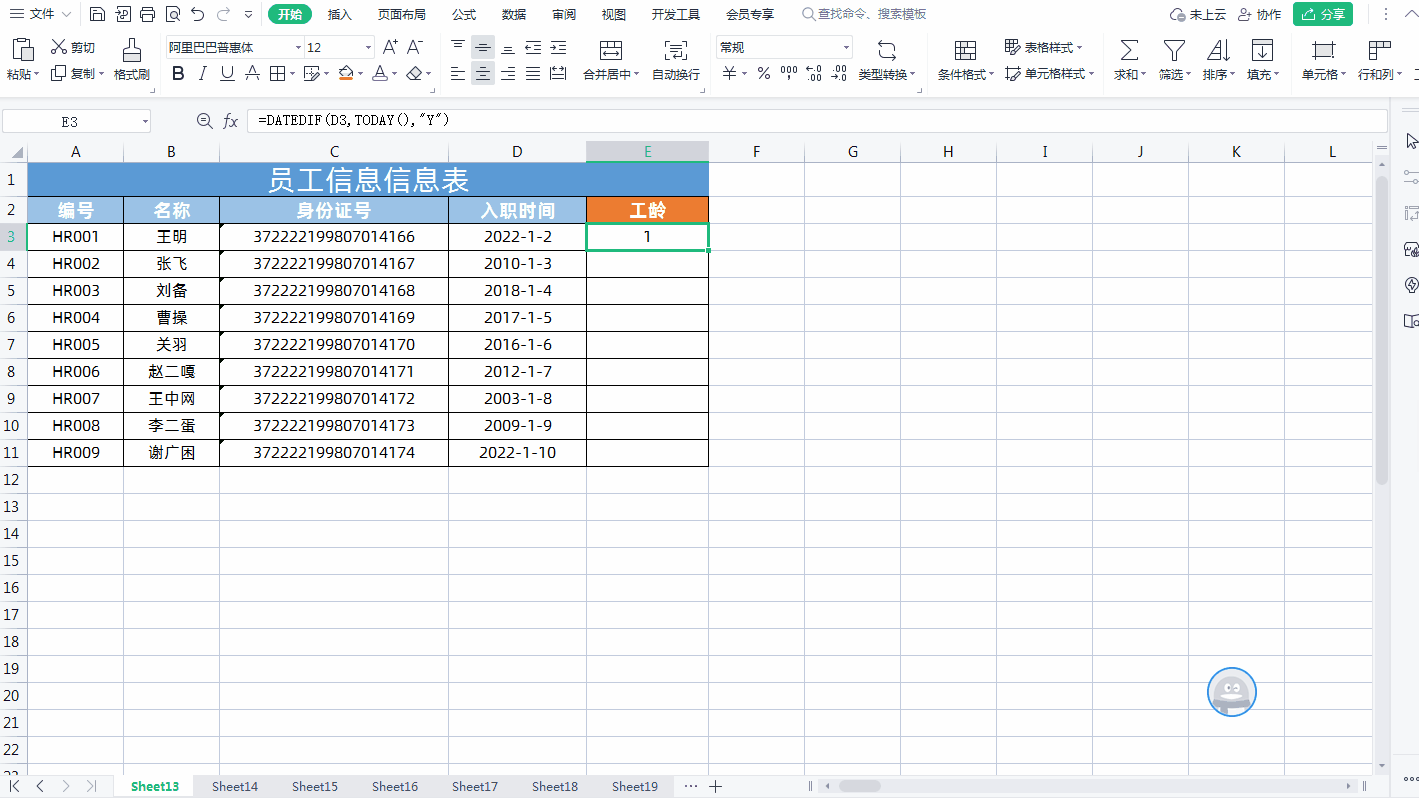
方法二:按月计算工龄,再除以12获取更精准的工龄
通过第一种方法计算工龄,我们发现DATEDIF函数中的第三参数比较单位如果设置为“Y”的话,得到的年数不是很精确。如果我们想要得到更精确的工龄。可以将第三参数“Y”修改替换为“M”,然后再将公式整体除以12,具体操作如下:
1、在工龄一列下面的空白单元格中输入公式=DATEDIF(D3,TODAY(),"M")/12,D3就是入职时间也就是开始时间,TODAY()就是今天的日期也就是终止日期,第三参数"M"就是按月比较,最后在除以12就是获取了更加点精确的工龄,如下图所示
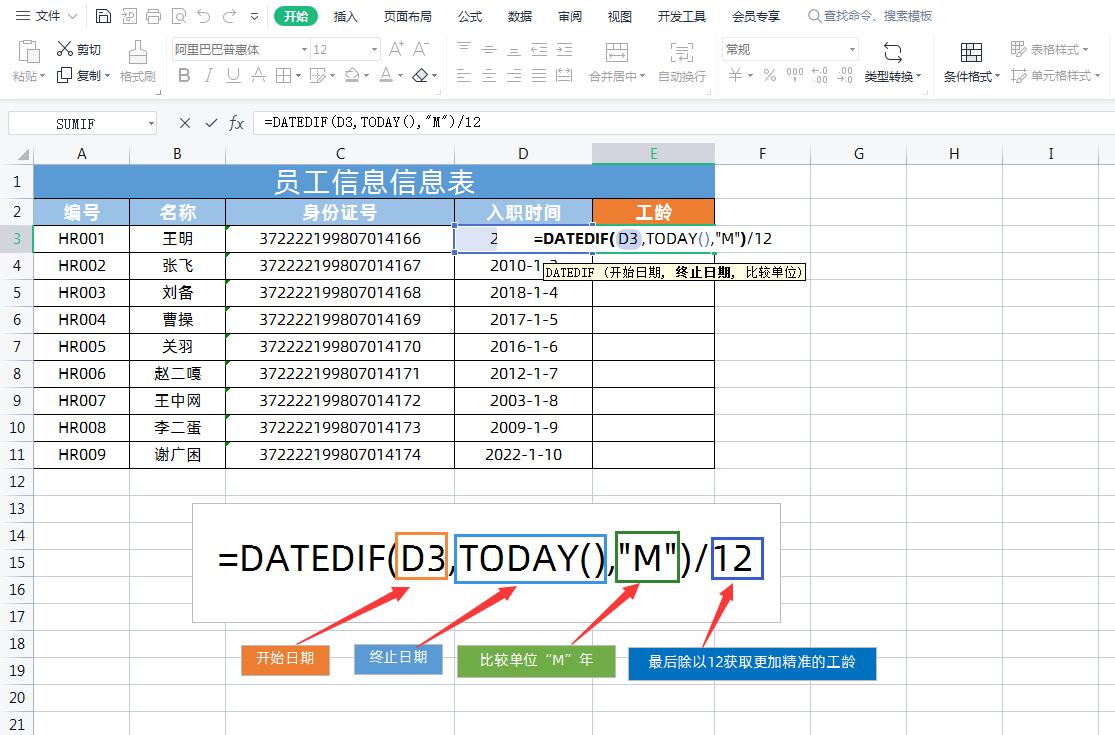
2、这时我们会发现这样得到的工龄后面会有小数位数,我们可以只保留一位小数即可,这时就需要使用Round函数(四舍五入函数)保留一位小数就可以了。
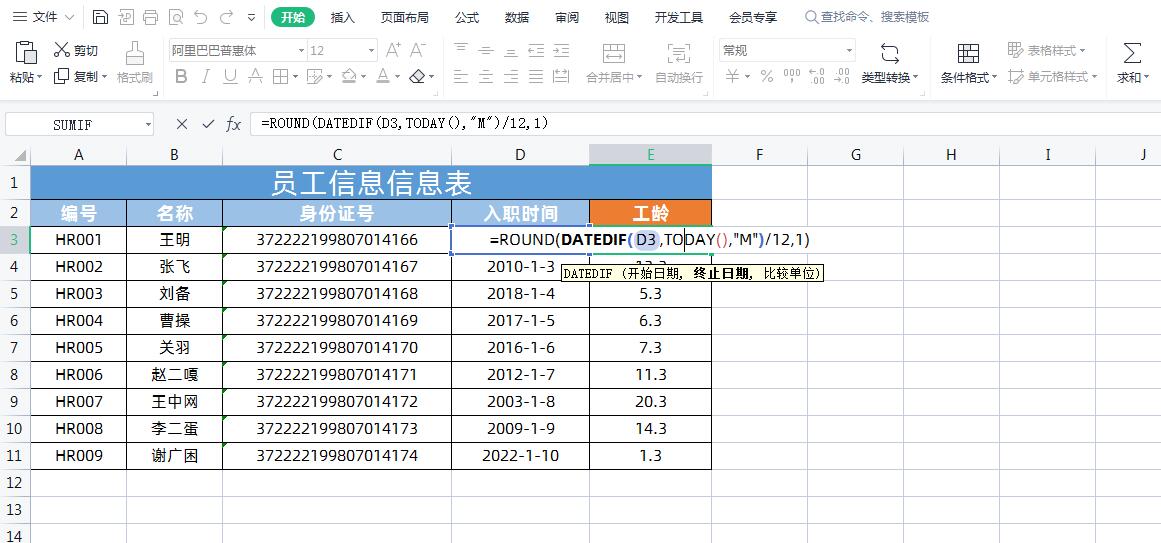
最终公式=ROUND(DATEDIF(D3,TODAY(),"M")/12,1)
ROUND函数语法:
=ROUND(数值, 小数位数)
第一个参数:数值 必需。要四舍五入的数字。
第二个参数:小数位数 必需。位数,按此位数对数值参数进行四舍五入。











